电脑无法投影,需要重新安装驱动怎么办 电脑投影提示无法投影需要驱动解决方案
很多用户在使用电脑观看视频的时候,难免也会因为屏幕尺寸较小的缘故而选择通过投影仪设备来将画面投放,然而有小伙伴在给电脑连接投影仪后,却莫名遇到你的电脑不能投影到其他屏幕,请尝试重新安装驱动程序的问题,对此电脑无法投影,需要重新安装驱动怎么办呢?以下就是有关电脑投影提示无法投影需要驱动解决方案。
具体方法如下:
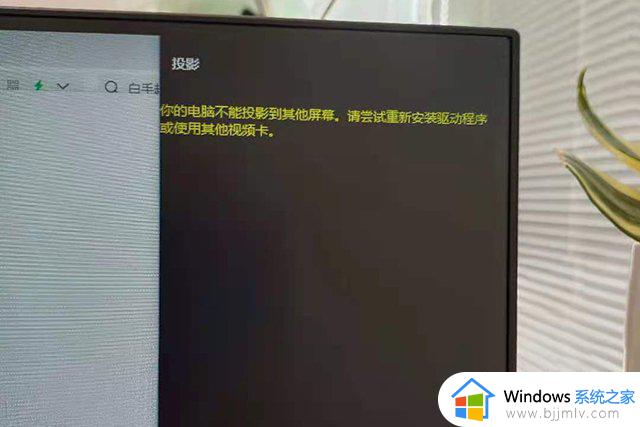
方法一:显卡驱动问题
1、可以到显卡官网下载对应型号的驱动,还可以下载一个鲁大师、驱动精灵、驱动人生等软件,里面可以一键安装或者更新显卡驱动。比如鲁大师软件点击“驱动检测”。这时候看到一个提示“发现一个设备的驱动有问题,建议理解修复”,点击后面的安装。
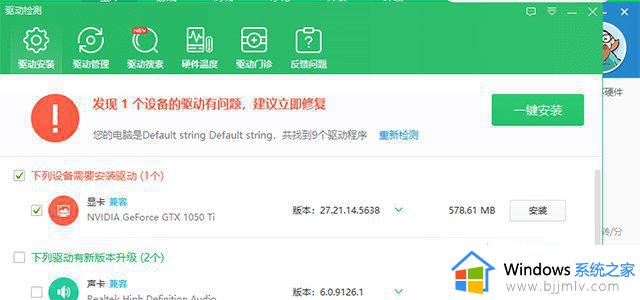
2、点击安装之后,这时候会提示正在下载显卡驱动,等待显卡驱动安装完毕,重启电脑就可以成功解决啦。
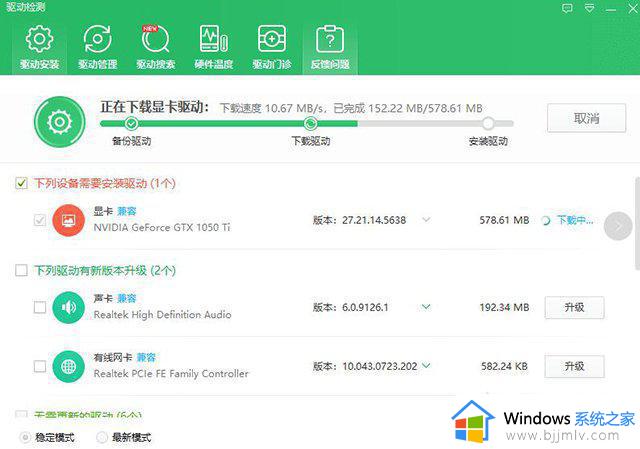
方法二:硬件设备不支持
1、WIN+R组合键开始“运行”程序,在“运行”程序的输入框中输入“dxdiag.exe”,确定。
2、弹出DrectX诊断工具,选择“是”开始检测,当检测进度条消失,表示检测完毕,“保存所有信息”到桌面。
3、打开保存的TXT文档,编辑—查找“Miracast”。若搜索到如下字眼表示不支持Miracast功能,【NotAvailable】表示不支持,【Available,withHDCP】表示支持。
4、如果硬件确实不支持,我们就有两种选择,要么更换显卡,要么使用专业的无线投屏设备进行投屏。
上述就是小编教大家的电脑投影提示无法投影需要驱动解决方案了,有遇到这种情况的用户可以按照小编的方法来进行解决,希望本文能够对大家有所帮助。
电脑无法投影,需要重新安装驱动怎么办 电脑投影提示无法投影需要驱动解决方案相关教程
- 电脑无法投影到投影仪如何解决 电脑连不到投影仪上怎么处理
- 手机投影到电脑上怎么弄 手机操作投影到电脑设置方法
- 电脑投影显示不全怎么弄 投影显示不全电脑画面怎么调
- 电脑如何投屏到投影仪上?电脑与投影仪连的最简单步骤
- 苹果电脑投屏到投影仪怎么设置 苹果电脑连接投影仪投屏设置步骤
- 电脑如何连投影仪 投影仪怎么样和电脑连接
- 你的电脑不能投影到其他屏幕,请尝试重新安装驱动程序如何处理
- windows投屏到投影仪怎么操作,windows怎么投屏到投影仪
- 你的电脑遇到问题需要重新启动怎么回事 电脑提示你的电脑遇到问题需要重新启动如何修复
- 剪映怎么添加投影特效效果 剪映在哪里加投影特效
- 惠普新电脑只有c盘没有d盘怎么办 惠普电脑只有一个C盘,如何分D盘
- 惠普电脑无法启动windows怎么办?惠普电脑无法启动系统如何 处理
- host在哪个文件夹里面 电脑hosts文件夹位置介绍
- word目录怎么生成 word目录自动生成步骤
- 惠普键盘win键怎么解锁 惠普键盘win键锁了按什么解锁
- 火绒驱动版本不匹配重启没用怎么办 火绒驱动版本不匹配重启依旧不匹配如何处理
电脑教程推荐
win10系统推荐